
Pressemitteilung -
Cobian Backup erklärt: Funktionen & die besten Alternativen zu Cobian Backup
Über Cobian Backup
Es ist wichtig, Ihre wertvollen Dateien und Ordner regelmäßig zu sichern. Um Backups zu erstellen, können Sie ein Dateisicherungsprogramm – Cobian Backup – verwenden.
Mit diesem Backup-Programm können Sie ganz einfach automatische Backups Ihrer Dateien und Verzeichnisse erstellen und diese im Netzwerk, auf einem FTP-Server oder lokal auf dem Computer speichern. Cobian Backup unterstützt die Verschlüsselung und Kompression. Damit können Sie auch inkrementelle und differentielle Backups erstellen.
Auf der offiziellen Website von Cobian Backup können Sie feststellen, dass Cobian Backup 11 (Gravity) die neueste Version ist, die unter Windows XP/2003/Vista/7/8/10 gut funktioniert. Seit Version 9 ist Cobian Backup nicht mehr quelloffen.
Empfohlener Beitrag: Lösungen für „Engine wurde nicht gefunden“ in Cobian Backup & eine Alternative.
Benötigt man eine Alternative zu Cobian Backup?
Nach der Veröffentlichung von Cobian Backup 11 stellte der ursprüngliche Entwickler die Entwicklung ein und verkaufte den Quellcode. Der Nachfolger, Cobian Reflector wurde im Februar 2021 veröffentlicht und ist kompatibel mit Windows Vista SP“, Windows SP1, Windows 8, Windows 8.1, Windows 10 oder neuer und Server 2008 oder neuer.
Dieses neue Programm ist vollständig auf .NET basierend und enthält alle Funktionen von Cobian Backup 11. Darüber hinaus unterstützt es SFTP-Übertragungen, ist DPI-unabhängig und funktioniert gut in 64-Bit- und 32-Bit-Systemen.
Hier stellen sich die Frage: Benötigt man eine Alternative zu Cobian Backup für Windows 10/11? Obwohl die Entwicklung für Cobian Backup 11 eingestellt wurde, können Sie das Programm weiterhin normal herunterladen und verwenden. Es hat jedoch einige Beschränkungen:
- Nicht kompatibel mit Windows 11
- Sichert nur Dateien
Außerdem können einige Probleme bei der Verwendung von Cobian Backup auftreten. Daher sollten Sie nach einer kostenlosen und zuverlässigen Cobian Backup-Alternative suchen. Wenn Sie Cobian Backup weiterhin verwenden möchten, folgen Sie einfach den Anweisungen im folgenden Abschnitt.
Wie kann man Cobian Backup verwenden?
Da die Benutzeroberfläche von Cobian Backup nicht benutzerfreundlich ist, folgen Sie diesen Schritten, um damit eine Dateisicherung zu erstellen:
Schritt 1. Besuchen Sie die Website https://www.cobiansoft.com/cobianbackup.html, um Cobian Backup 11 (Gravity) herunterzuladen.
Schritt 2. Führen Sie die heruntergeladene EXE-Datei aus und folgen Sie den Anweisungen auf dem Bildschirm, um die Installation abzuschließen.
Schritt 3. Starten Sie Cobian Backup, um zur Hauptschnittstelle zu gelangen. Dann klicken Sie auf das Plus-Symbol in der oberen Menüleiste, um eine neue Sicherungsaufgabe zu erstellen.
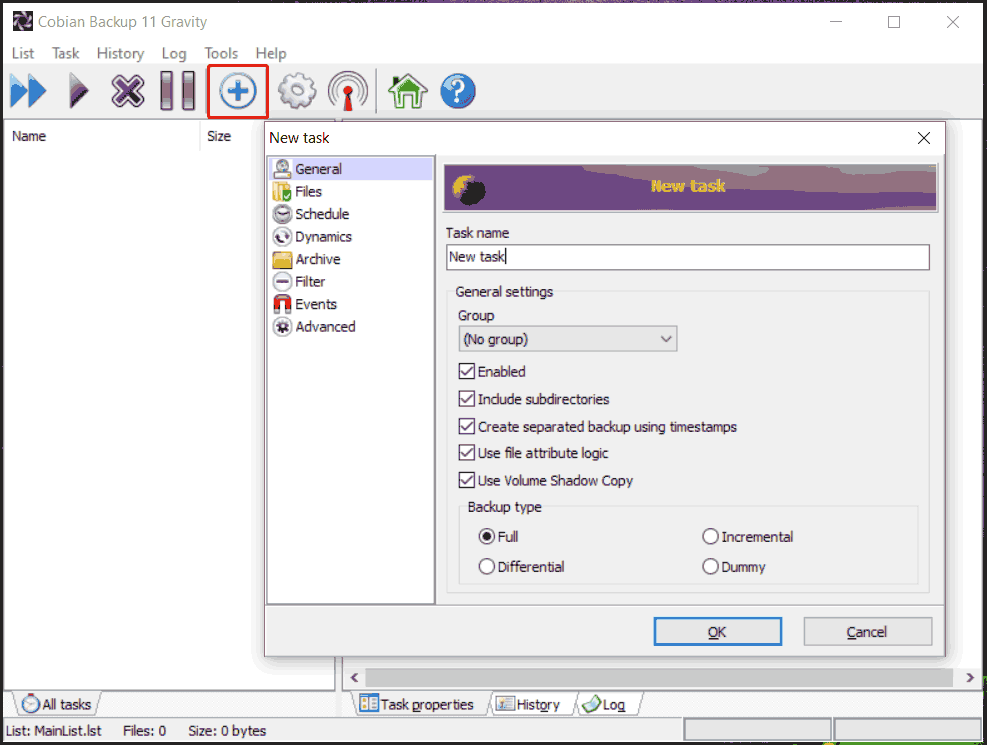
Schritt 4. Ändern Sie den Namen der Aufgabe und passen Sie je nach Bedarf die allgemeinen Einstellungen sowie die Backup-Art an. Klicken Sie auf OK, um fortzufahren.
Schritt 5. Wählen Sie die Dateien oder Verzeichnisse aus, die Sie sichern möchten, und geben Sie ein Verzeichnis an. Oder Sie können einen FTP-Server als Sicherungsziel auswählen. Klicken Sie auf OK, um die Sicherung zu starten.
Da bei der Verwendung von Cobian Backup Fehler häufig auftreten, ist es an der Zeit, eine Cobian Backup-Alternative zu verwenden. Im Folgenden finden Sie mehrere zuverlässige und leistungsstarke Alternativen zu Cobian Backup.
#1. MiniTool ShadowMaker
MiniTool ShadowMaker hebt sich durch seine zahlreichen Funktionen von vielen Backup-Anwendungen auf dem Markt ab. MiniTool ShadowMaker ermöglicht es Ihnen, Ihren Computer auf eine externe Festplatte, ein USB-Laufwerk oder einen NAS zu sichern. Damit können Sie ein Systemabbild mit nur wenigen Klicks erstellen, sodass Sie Ihr System im Falle von Systemabstürzen schnell in den vorherigen Zustand zurückversetzen und verlorene Daten wiederherstellen können.
Als Alternative zu Cobian Backup funktioniert MiniTool ShadowMaker gut unter Windows 11/10/8/7 und Windows Server 2022/2019/2016 und bietet die besten Datensicherungs- und Wiederherstellungslösungen für Unternehmen und Privatnutzer.
Hier finden Sie einige hilfreiche Funktionen:
- Diese PC-Sicherungssoftware unterstützt das Sichern von Dateien, Ordnern, Datenträgern, Partitionen und sogar des Windows-Betriebssystems. Im Vergleich zu Cobian Backup ist sie umfassender.
- Apropos Backup-Arten: MiniTool ShadowMaker unterstützt die 3 gängigen Backup-Arten: Voll-, inkrementelles und differentielles Backup. Mit den beiden letzteren Backup-Arten können Sie ganz einfach nur die geänderten oder neu hinzugefügten Daten sichern, was Speicherplatz und Zeit spart.
- Die Backup-Software bietet eine Funktion namens Media Builder, mit der Sie ein bootfähiges USB-Laufwerk oder eine bootfähige Disc erstellen können. Auch wenn Ihr Computer nicht startet, können Sie mit dem erstellten bootfähigen Medium WinPE aufrufen und dort Datensicherung sowie -wiederherstellung durchführen.
- Mit der Funktion „Universal Restore“ können Sie Windows auf einen anderen PC mit unterschiedlicher Hardware wiederherstellen.
- Es unterstützt die Erstellung automatischer Backups, was viel Mühe spart.
- Es unterstützt auch das Klonen einer HDD auf eine SSD und das Verschieben von Windows auf ein anderes Laufwerk.
- Es unterstützt den Passwortschutz, die Kompression, die E-Mail-Benachrichtigung usw.
Zusammenfassend lässt sich sagen, dass MiniTool ShadowMaker immer beim Image-Backup und Klonen von Datenträgern hilfreich ist. Auch wenn Sie ein Einsteiger sind und nicht über viele Computerkenntnisse verfügen, ermöglicht Ihnen diese benutzerfreundliche Backup-Software eine schnelle Sicherung.
Aber die Software hat auch einige Nachteile:
- Unterstützt Cloud-Backups nicht.
- Das Klonen der Systemfestplatte ist kostenpflichtig.
Folgen Sie diesen Schritten, um Ihren Computer mit MiniTool ShadowMaker zu sichern:
Schritt 1. Verbinden Sie Ihr USB-Laufwerk oder Ihre externe Festplatte mit Ihrem PC.
Schritt 2. Klicken Sie auf den Download-Button unten, um MiniTool ShadowMaker herunterzuladen und zu installieren.

Schritt 3. Öffnen Sie MiniTool ShadowMaker und klicken Sie auf Testversion beibehalten.
Schritt 4. Klicken Sie links auf Sichern und dann auf QUELLE, um alles auszuwählen, was Sie sichern möchten. Danach klicken Sie auf ZIEL, um das USB-Laufwerk oder die externe Festplatte als Sicherungsziel auszuwählen.
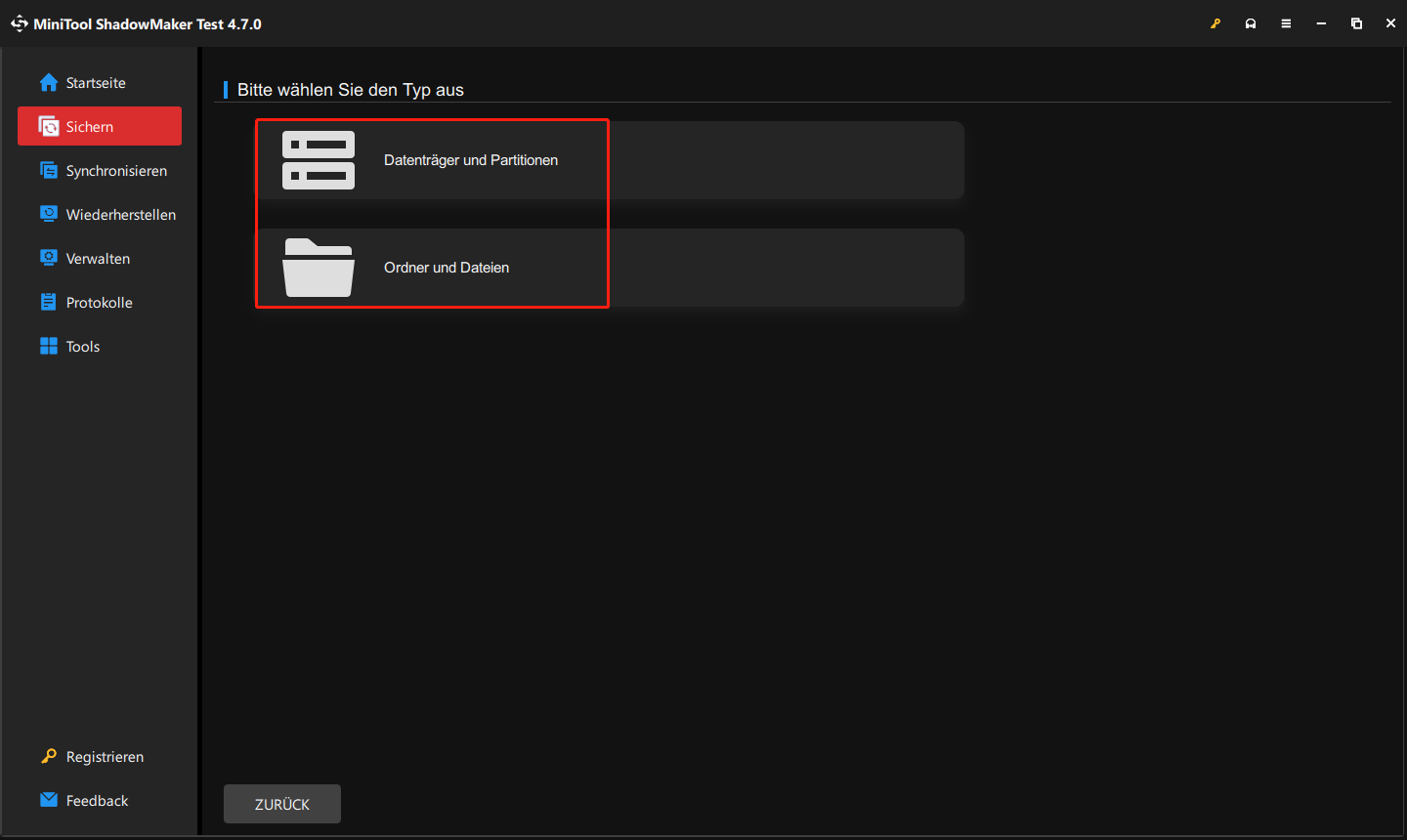
Schritt 5. Klicken Sie auf Optionen in der unteren rechten Ecke, um einige erweiterte Einstellungen je nach Bedarf zu ändern. Sie können beispielsweise die Zeitplaneinstellungen anpassen oder ein Sicherungsschema auswählen.
Schritt 6. Starten Sie die Sicherung, indem Sie auf Jetzt sichern klicken.
#2. FBackup
Wenn Sie auf der Suche nach einer kostenlosen Dateisicherungssoftware sind, ist FBackup eine gute Wahl. Als Alternative zu Cobian Backup ist es unter Windows 11/10/8/7/Vista sowie Windows Server 2025/2022/2019/2016/2012/2008 verfügbar. Für den privaten und kommerziellen Gebrauch ist FBackup völlig kostenlos.
FBackup wurde hauptsächlich entwickelt, um Ihre wertvollen Daten zu sichern und vor teilweisem oder vollständigen Verlust zu schützen. Sie können Dateien und Ordner in die Cloud (z. B. auf Dropbox oder Google Drive) sichern. Außerdem können Sie mit FBackup Dateien auf jedem lokalen Laufwerk, Netzlaufwerk, CD/DVD/Blu-ray-Disc, USB-Laufwerk usw. sichern.
Beim Speichern Ihrer Sicherungsdaten verwendet FBackup den Standard-Kompressionstyp ZIP. Jedes ZIP-Dienstprogramm kann die gespeicherten Daten wiederherstellen. Noch wichtiger ist, dass FBackup einen Passwortschutz für Ihre Daten bietet, sodass sichergestellt wird, dass nur Sie auf Ihre Daten zugreifen können.
Wie MiniTool ShadowMaker unterstützt auch diese Alternative zu Cobian Backup das Planen von Sicherungen, was bedeutet, dass Sie automatische Backups erstellen können, ohne sich Sorgen darüber machen zu müssen, dass Sie eines Tags vergessen könnten, Ihre Daten zu sichern. Darüber hinaus verfügt FBackup über eine einzigartige Funktion: Es unterstützt kostenlose Backup-Plugins, die automatisch die für das Backup erforderlichen Dateien auswählen.
Natürlich hat FBackup Schwächen:
- Keine Unterstützung für inkrementelle und differentielle Backups.
- Kann das System, Laufwerke und Partitionen nicht sichern.
- Sichert nur Dateien.
So verwenden Sie FBackup, um eine Sicherungsaufgabe durchzuführen:
1. Laden Sie diese Cobian Backup-Alternative herunter und installieren Sie sie auf Ihrem PC. Danach starten Sie sie.
2. Klicken Sie auf Neu, um eine neue Sicherungsaufgabe zu erstellen. Wählen Sie anschließend einen Ort aus, an dem Sie das Backup speichern möchten.
3. Aktivieren Sie Lokale Festplatte, öffnen Sie ein Laufwerk und wählen Sie die Dateien oder Ordner aus, die Sie sichern möchten.
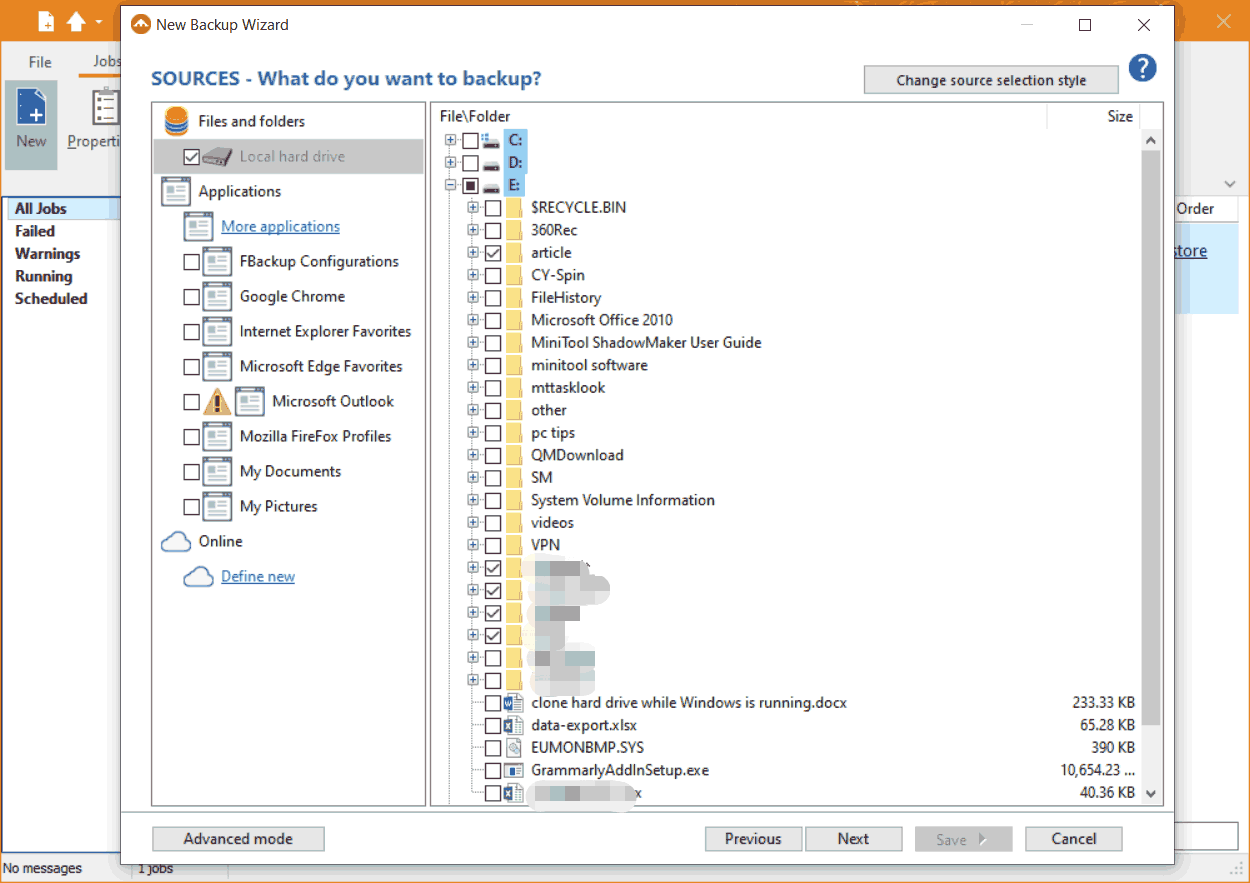
4. Filtern Sie die Sicherungsquellen.
5. Wählen Sie eine Backup-Art: Voll-Backup erstellen (sichert Dateien in einem ZIP-Archiv) oder Spiegeln (sichert neue und geänderte Dateien im Originalformat).

Links
- Top 7 der besten Backup-Softwares im Jahr 2025
- Computer-Image erstellen: So sichern Sie Ihren PC unter Windows 10/11 (2 Methoden)
- 2 Methoden: So erstellen Sie ein Abbild einer SD-Karte unter Windows 11/10 zur Datensicherung
- Backup vs. Synchronisation: Welche ist besser und was sind die Unterschiede?
- Top 4 Clonezilla-Alternativen für Windows 10/11
Themen
MiniTool® Software Ltd. ist ein professionelles Software-Entwicklungsunternehmen und stellt den Kunden komplette Business-Softwarelösungen zur Verfügung. Die Bereiche fassen Datenwiederherstellung, Datenträgerverwaltung, Datensicherheit und den bei den Leuten aus aller Welt immer beliebteren YouTube-Downloader sowie Videos-Bearbeiter. Bis heute haben unsere Anwendungen weltweit schon über 40 Millionen Downloads erreicht. Unsere Innovationstechnologie und ausgebildeten Mitarbeiter machen ihre Beiträge für Ihre Datensicherheit und -integrität.



